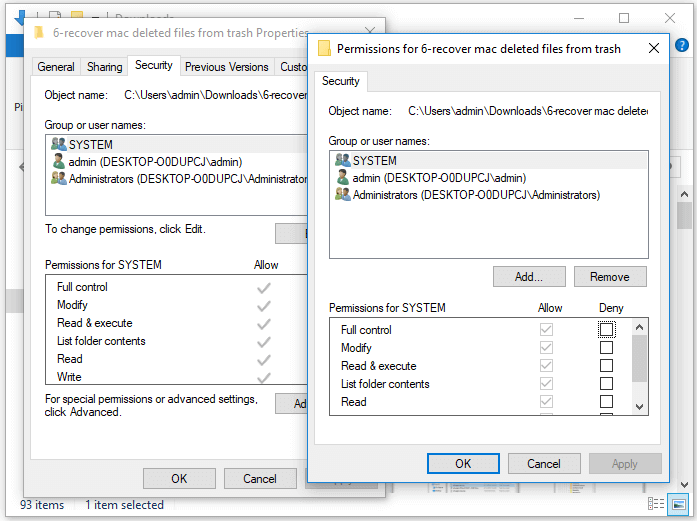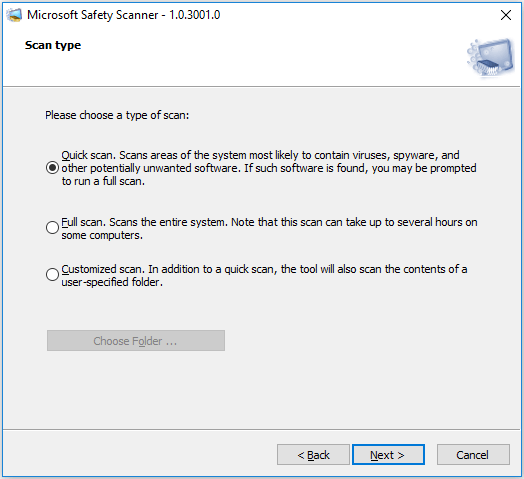Perché i file eliminati continuano a riapparire dopo l'eliminazione?
"Ciao, sto usando Windows 10. Ho fatto un aggiornamento di recente e non so se sia la causa scatenante del problema che sto per segnalare. Da ieri, quando ho cancellato alcuni dei miei file hanno insistito per riapparire, in genere file e immagini audio. Ciò è accaduto subito dopo aver aggiornato o riavviato il computer. Ho provato a svuotare il cestino, persino a formattare una partizione, ma tutto ha fallito. File e cartelle continuano a tornare in Windows 10. Come posso risolvere il problema?"
Che frustrazione! Sbarazzarsi di qualcosa che non si desidera su un computer potrebbe essere stato facile e senza sforzo, semplicemente premendo un pulsante Elimina o premendo i tasti Maiusc + Canc per eliminare definitivamente file o cartelle. Perché i file eliminati continuano a riapparire su Windows 10? In questa pagina, avrai bisogno di quattro soluzioni per correggere i file eliminati che continuano a tornare dopo l'eliminazione. Passa direttamente alla parte che ti interessa di più per correggere file e cartelle che continuano a tornare dopo l'eliminazione:
| Soluzioni praticabili |
Risoluzione dei problemi |
| Correzione 1. Ripara un cestino danneggiato |
Esegui il prompt dei comandi e digita il comando rd /s /q C:\$Recycle.bin... Passi completi |
| Correzione 2. Controlla le autorizzazioni |
Fai clic con il pulsante destro del mouse sul file e scegli Proprietà > fai clic su Sicurezza e scegli... Passi completi |
| Correzione 3. Esegui Microsoft Safety Scanner |
Seleziona il tipo di scansione che desideri eseguire tra Rapida, Completa o Personalizzata... Passi completi |
| Correzione 4. Disattiva i servizi cloud |
Stai attualmente utilizzando un servizio di sincronizzazione cloud? Se sì, è la shell Sharp... Passi completi |
Come correggere file/cartelle eliminati continuano a tornare su Windows 10/8/7
Troviamo alcuni indizi che potrebbero causare problemi di eliminazione in Windows 10 e speriamo che il tuo caso sia lo stesso. A seconda della situazione in cui ti trovi, potresti dover provare diverse soluzioni per far fronte al problema.
Correzione 1. Ripara un cestino danneggiato
Se vedi che file e cartelle nel Cestino di Windows continuano a tornare dopo un aggiornamento, è molto probabile che qualcosa sia andato storto con l'applicazione Cestino. Per impedire che i file riappaiano dopo aver svuotato il cestino, è necessario riparare il cestino danneggiato in Windows 10 utilizzando il prompt dei comandi.
Passaggio 1. Esegui "Prompt dei comandi" come amministratore in Windows 10.
Passaggio 2. Digita il comando rd /s /q C:\$Recycle.bin e premi "Invio".
Passaggio 3. Digita exit per chiudere la finestra del prompt dei comandi.
Correzione 2. Controlla le autorizzazioni
Se non sei autorizzato ad apportare modifiche ai file o alle cartelle dal sistema, come puoi rimuovere correttamente gli elementi dal tuo computer? Pertanto, la prima cosa che devi fare è controllare i permessi del tuo sistema. (I passaggi seguenti vengono eseguiti su Windows 10.)
Passaggio 1. Trova e fai clic con il pulsante destro del mouse sul file/cartella che desideri eliminare, quindi scegli "Proprietà".
Passaggio 2. Fai clic sulla scheda "Sicurezza" e scegli "Avanzate" in basso.
Passaggio 3. Fare clic sul collegamento "Cambia" accanto a "Proprietario".
Passaggio 4. Nella casella, inserisci tutti e fai clic su "OK".
Passaggio 5. Torna alla scheda "Sicurezza", fai clic su "Modifica" per modificare le autorizzazioni.
Passaggio 6. Nella sezione "Autorizzazioni per SISTEMA", scegli "Consenti" per tutte le autorizzazioni.
![Correggi file/cartelle continua a tornare dopo l'eliminazione - Modifica le autorizzazioni]()
Correzione 3. Esegui Microsoft Safety Scanner
"I file o le cartelle eliminati continuano a tornare" può anche essere causato da un virus o da un software dannoso. Microsoft Safety Scanner funziona come uno strumento di rimozione del malware che può essere utilizzato per eseguire la scansione del sistema alla ricerca di virus o altri tipi di malware e quindi rimuoverli. Pertanto, è anche efficace eseguire Microsoft Safety Scanner per risolvere il problema dei file/cartelle che continuano a tornare dopo l'eliminazione.
Passaggio 1. Poiché Microsoft Safety Scanner non è uno strumento integrato in Windows, dovrai prima scaricarlo dal sito ufficiale di Microsoft.
Passaggio 2. Esegui lo strumento e seleziona il tipo di scansione che si desidera eseguire, Scansione rapida, Scansione completa o Scansione personalizzata. Quindi fai clic su "Avanti"
Passaggio 3. Attendi il completamento del processo di scansione. Al termine, lo scanner ti dirà che non è stato trovato alcun virus o che ha rimosso virus, spyware e altro software potenzialmente indesiderato eliminati. Se è presente un software dannoso eliminato e rimosso, puoi fare clic su "Visualizza risultati dettagliati della scansione" per verificare ulteriori informazioni.
![Correggi file/cartelle che continuano a tornare dopo l'eliminazione - Esegui Microsoft Safety Scanner]()
Se sono presenti file e cartelle infettati da virus o malware, verranno rimossi da Microsoft Safety Scanner. Pertanto, la perdita di dati potrebbe essere rilevata dopo la correzione. È allora che hai bisogno del software di recupero del disco rigido - EaseUS Data Recovery Wizard per recuperare i tuoi dati preziosi.
Correzione 4. Rimuovi/Disattiva i servizi di sincronizzazione
Attualmente utilizzi un servizio di sincronizzazione cloud? Se lo fai, il problema è lì. Sia che tu stia utilizzando l'archiviazione cloud di Windows 10 o un'app di sincronizzazione cloud di terze parti, probabilmente sono shell Sharp che controllano il menu di scelta rapida. Non è necessario conoscere l'esatto impatto del guscio Sharp. Basta disinstallare il cloud storage o disattivare il servizio di sincronizzazione, la funzione di cancellazione tornerà alla normalità senza che i file e le cartelle riappaiano.
Suggerimento bonus: Come recuperare i file eliminati in Windows 11/10/8/7
Se ci sono file che non vuoi eliminare dopo aver svuotato il cestino, come puoi farlo? Tutto ciò di cui hai bisogno è il software di recupero dati EaseUS. Questo strumento di recupero file funziona bene per ripristinare la perdita da un disco rigido, SSD, scheda SD e altro.
Strumento di ripristino secondo a nessuno
- Supporta il recupero dei dati per eliminazione improvvisa, formattazione, danneggiamento del disco rigido, attacco di virus, arresto anomalo del sistema in diverse situazioni.
- Recupera i file dal disco rigido formattato, dal cestino svuotato, dalla scheda di memoria, dall'unità flash, dalla fotocamera digitale e dalle videocamere
- Ripristina foto cancellate, file Word, video, file audio, dati Excel e altri documenti importanti sul supporto di archiviazione.
► Allo scopo di recuperare file cancellati, hai bisogno di lanciare il software affidabile di recupero dati - EaseUS Data Recovery Wizard. E selezionare la posizione su cui hai perso file.
► Il software scansiona completamente la partizione selezionata perché cerchi più file cancellati o persi.
► Il risultato della scansione viene mostrato dal software con 4 percorso:
- File eliminati: tutti i dati cancellati vengono mostrati sotto questo opzione.
- Disco( con il nome del dispositivo): file nascosti, dati inaccessibili.
- Partizione persa: hard drive formattato o partizione cancellata.
- Più file persi: tutti i file che perdono nome o percorso.
trovare e recuperare file cancellati.
Conclusione
Di solito, quando i file ritornano ostinatamente dopo l'eliminazione, il suggerimento più sentito è quello di formattare la partizione del disco rigido in cui si presenta il problema. Questo comportamento di formattazione potrebbe funzionare solo quando il danneggiamento del disco rigido porta all'errore.
Anche se, non provare a formattare così facilmente. Tutti i dati verranno cancellati durante il processo. Se hai provato il metodo e hai fallito. Sfortunatamente, hai perso tutti i dati e richiedi un ripristino. In questo caso, scarica il software di recupero del disco rigido EaseUS per recuperare facilmente il disco rigido formattato.